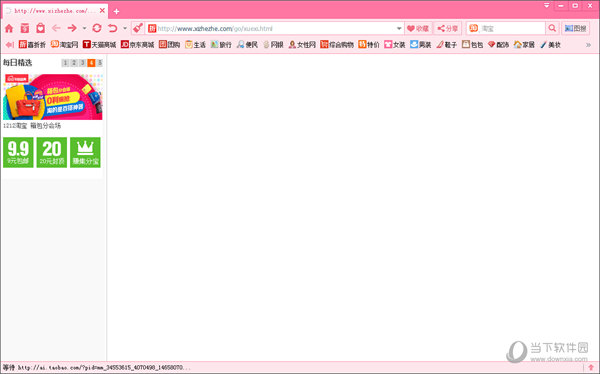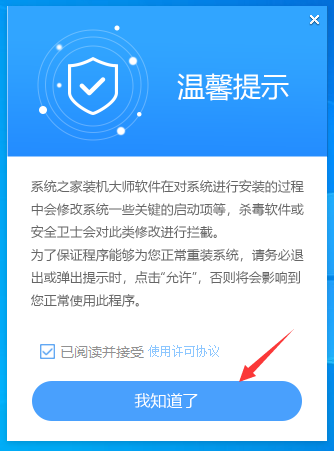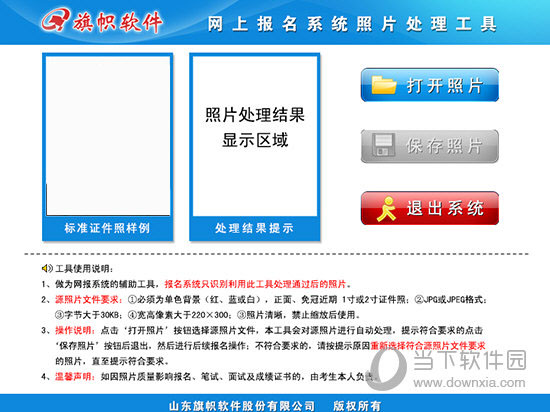msi afterburner如何添加游戏?msi添加游戏方法步骤下载
MSI Afterburner是一款功能强大的显卡超频和监控软件。除了超频功能,它还分享了添加游戏的选项,以便更好地监控和管理游戏性能。由于有一部分小伙伴刚接触这个软件,还不太熟悉,不知道如何添加游侠,下面知识兔小编就来说说具体步骤吧。
添加方法
1、使用快捷键Windows+E启动文件资源管理器,在地址栏中粘贴以下路径:C:Program Files (x86)RivaTuner Statistics Server,然后知识兔按Enter键导航到该路径。
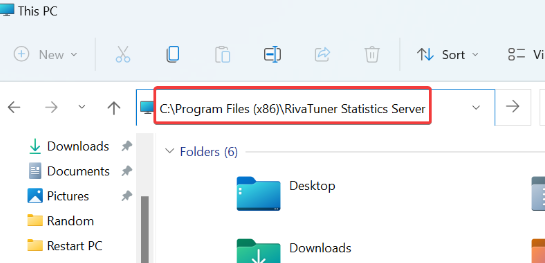
2、知识兔双击RTSS.exe文件启动RivaTuner工具。
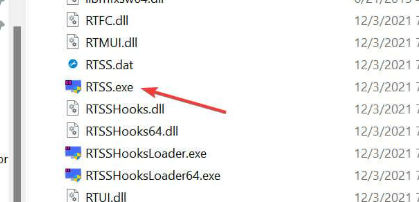
3、在弹出的UAC提示中点击“是”。
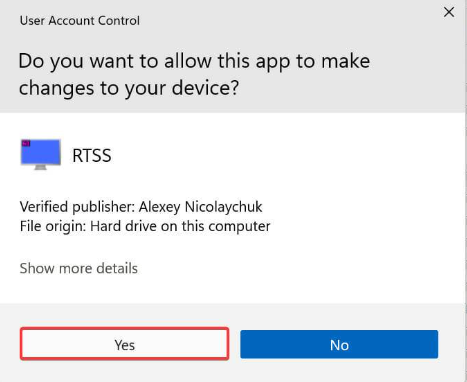
4、知识兔点击底部的添加按钮。
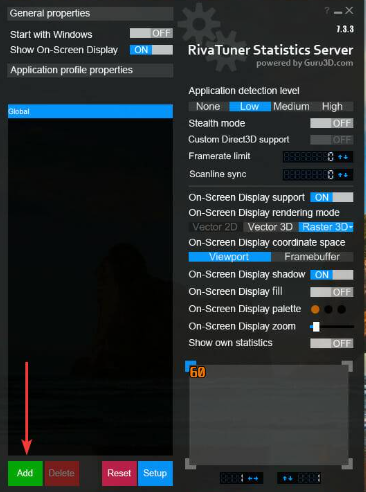
5、导航到游戏保存的位置,知识兔选择可执行文件(.exe),然后知识兔点击打开。
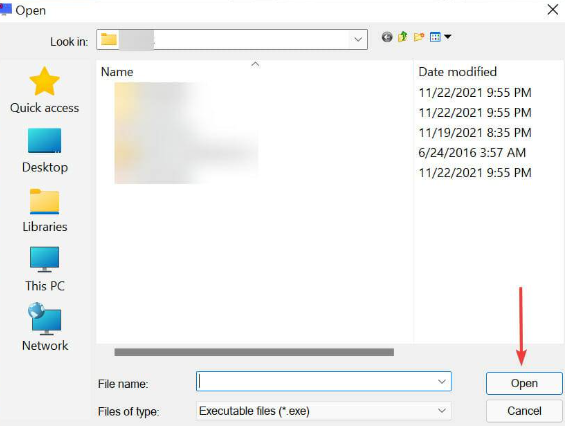
6、在“Application detection level”下选择“High”。
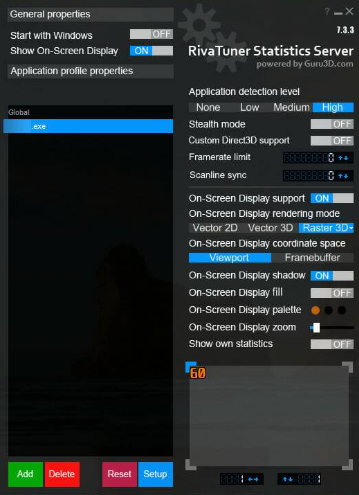
下载仅供下载体验和测试学习,不得商用和正当使用。

![PICS3D 2020破解版[免加密]_Crosslight PICS3D 2020(含破解补丁)](/d/p156/2-220420222641552.jpg)